最後にちょっとした仕上げ
ほぼ完成ですが、最後にちょっとだけ調整をします。具体的には、「Wordの使い方」の前後に空白を入れ、前後の濃い緑の範囲を広げてみましょう。1.「Wordの使い方」の直後にカーソルを置き、MS-IMEをオンにしてスペースキーを押し、全角の空白を入力します。
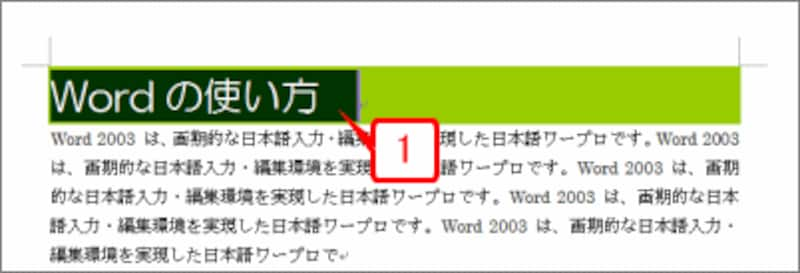 |
| 「Wordの使い方」の直後にカーソルを置き、MS-IMEをオンにしてスペースキーを押し、全角の空白を入力します。 |
2.入力した空白を選択し、[Ctrl]+[C]キーでクリップボードにコピーします。
![入力した空白を選択し、[Ctrl]+[C]キーでクリップボードにコピーします。](https://imgcp.aacdn.jp/img-a/800/auto/aa/gm/article/2/9/7/9/0/4/4-007.gif) |
| 入力した空白を選択し、[Ctrl]+[C]キーでクリップボードにコピーします。 |
3.「Wordの使い方」の「W」の直前にカーソルを置き、[Ctrl]+[V]キーで空白を貼り付けたら、ツートンカラーのタイトルの出来上がり!
![「Wordの使い方」の「W」の直前にカーソルを置き、[Ctrl]+[V]キーで空白を貼り付けたら、ツートンカラーのタイトルの出来上がりです。](https://imgcp.aacdn.jp/img-a/800/auto/aa/gm/article/2/9/7/9/0/4/4-008.gif) |
| 「Wordの使い方」の「W」の直前にカーソルを置き、[Ctrl]+[V]キーで空白を貼り付けたら、ツートンカラーのタイトルの出来上がりです。 |
なお、上の手順で、「Wordの使い方」の「W」の前にカーソルを置いて空白を入力すればいいのでは? と思われた方がいると思います。実際にやってみると、次のようになります。
 |
| 「Wordの使い方」の「W」の前にカーソルを置いて空白を入力すると、こうなります。 |
これは、Wordの初期設定では、段落先頭に空白を挿入するとインデントに置き換わってしまうからです。これを避けるため、濃い緑の背景色が設定された空白文字を先頭部分にコピーしています。






